اتصال اینترنت گوشی اندرویدی به کامپیوتر ,لپ تاپ یا گوشی
امروزه با وجود اهمیت اتصال به دنیای اینترنت و بروز بودن اطلاعات داشتن اینترنت همراه بسیار ضروری است. استفاده از روش های ثابت مانند ADSL به دلیل در دسترس نبودن در همه جا مقدور نبوده ، و با توجه به پیشرفت تکنولوژی و با آمدن اینترنت نسل ۳ و ۴ (۴G 3G) بر روی گوشی های موبایل، استفاده از اینترنت گوشی ها به دلیل سهولت در اتصال، متداول گردیده است. حال این سوال پیش می آید که چگونه اینترنت موبایل خود را بین دیگر دستگاه ها که دارای سیم کارت نیستند به اشتراک بگذاریم و از آن بهره ببریم. لذا متن پیش رو به موضوع اتصال اینترنت گوشی اندرویدی به کامپیوتر ,لپ تاپ یا گوشی ،خواهیم پرداخت.
اتصال خود را به Mobile Data چک کنید
پیش از هر کاری مطابق شکل زیر در بخش منوی کشویی گوشی خود گزینه ی Mobile Data را انتخاب نمایید تا به شبکه اینترنت ۴G یا ۳G یا غیره وصل شوید.
اشتراک گذاری اینترنت از طریق WiFi
در این روش شما میتوانید اینترنت موبایل خود را از طریق WiFi به اشتراک بگذارید. برای این هدف در گوشی خود به بخش Setting رفته و در بخش More settings گزینه ی Tethering and portable hotspot را انتخاب نمایید.
سپس گزینه ی Portable Wi-Fi hotspot را روشن نمایید.
شما میتوانید با انتخاب عبارت “Portable Wi-Fi hotspot” در بخش سمت چپ دکمه فعال سازی، به صفحه ی بعد رفته و با انتخاب گزینه ی Configure در پایین صفحه تنظیمات این بخش را به دلخواه انجام دهید.
همانطور که در شکل بالا پیداست میتوانید در بخش Network SSID نام یا ID وای فای گوشی خود را تغییر دهید. توجه کنید که این همان نامی است که به هنگام گشتن به دنبال WiFi در دستگاه های دیگر مشاهده خواهید کرد.
همچنین رمز یا Password اتصال به وای فای یا مدل کد گزاری امنیتی را میتوانید در این صفحه تغییر دهید.
پس از این مرحله شما میتوانید وای فای دستگاه های دیگر را روشن کرده و به دنبال اسم وای فای مورد نظر که در مثال ما “Android app” می باشد بگردید و پس از وارد کردن پسورد مورد نظر به آن متصل شوید.
اشتراک گذاری اینترنت از طریق BlueTooth
در این روش ابتدا دو دستگاه مورد نظر را از طریق بلوتوث به هم متصل یا اصطلاحا Pair میکنیم. در این مثال ما یک لپ تاپ را به گوشی متصل کرده ایم.
سپس در گوشی خود به صفحه ی Tethering and portable hotspot رفته و مطابق شکل زیر بخش Bluetooth tethering را فعال میکنیم.
حال کافیست در لپ تاپ خود گوشی مورد نظر را به عنوان یک Access Point و پخش کننده ی اینترنت تعریف کنید. پس مانند شکل زیر در ویندوز خود به بخش Bluetooth Devices بروید و پس از انتخاب گوشی خود در لیست از منوی Connect using گزینه ی Access point را انتخاب کرده و اینترنت گوشی خود را به اشتراک بگذارید.
اشتراک گذاری اینترنت از طریق کابل USB
یکی از آسانترین روش ها جهت اشتراک گذاری اینترنت کابل USB است. در این روش ابتدا گوشی خود را با کابل USB به دستگاه مورد نظر متصل کرده و از منوی Tethering and portable hotspot گزینه ی USB tethering را فعال نمایید.
توجه داشته باشید ممکن در این حالت نیاز به نصب درایور در دستگاه مقصد داشته باشید.
امیدواریم متن فوق توانسته باشد شما را در موضوع “اتصال اینترنت گوشی اندرویدی به کامپیوتر ,لپ تاپ یا گوشی” یاری رساند. خواهشمندیم با نظرات سازنده ی خود ما را در بهبود مطالب یاری نمایید.
آخرین مطالب مرتبط:
- کنترل مصرف اینترنت در اندروید – مدیریت حجم استفاده موبایل دیتا
- بزرگ کردن عکس پروفایل در اینستاگرام – ذخیره تصویر پروفایل اینستاگرام
- نصب ویندوز از روی فلش و ساخت فلش بوت از روی فایل ISO
- نصب چند سیستم عامل ویندوز یا لینوکس روی یک کامپیوتر
- حل مشکل ورود به فروشگاه ویندوز – خطای Windows Store
- حل مشکل زیرنویس فارسی در ویندوز ، VLC media player و KmPlayer
- بهترین روش کنترل مصرف اینترنت و نظارت بر پهنای باند مصرفی در شرکت ها
- قیمت دوربین مدار بسته – بهترین و ارزانترین دوربین مداربسته
- بهترین دستگاه گشت و نگهبانی – سیستم کنترل نگهبان ZK PT110
اتصال اینترنت گوشی اندرویدی به کامپیوتر ,لپ تاپ یا گوشی
شرکت ژیوان ارائه دهنده خدمات شبکه شامل پشتیبانی شبکه , راه اندازی و نصب شبکه , طراحی شبکه , فروش تجهیزات شبکه , سرور و مجازی سازی,اتوماسیون صنعتی, خانه هوشمند



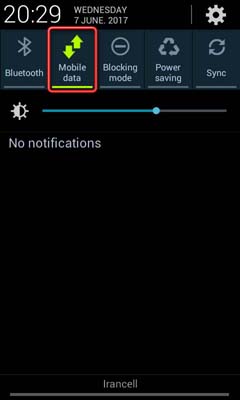
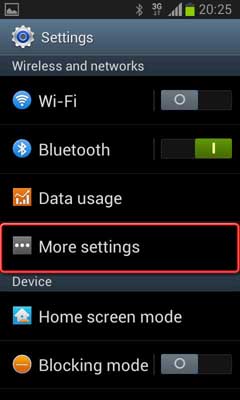
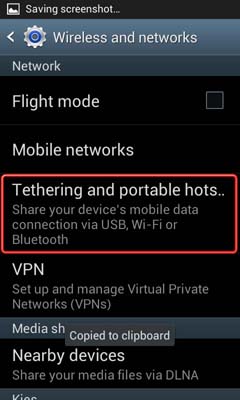


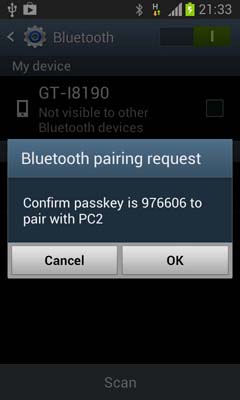
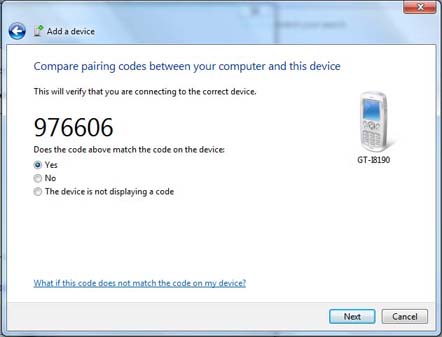

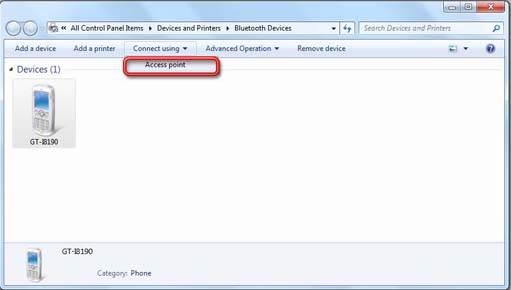
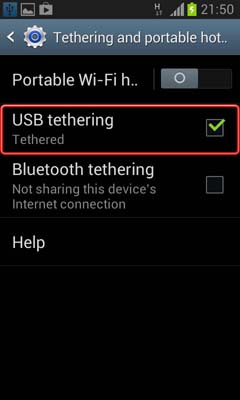
ثبت ديدگاه